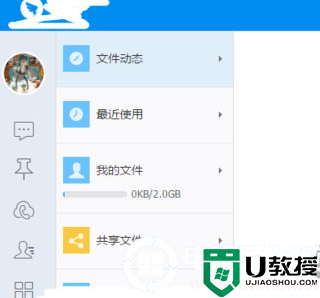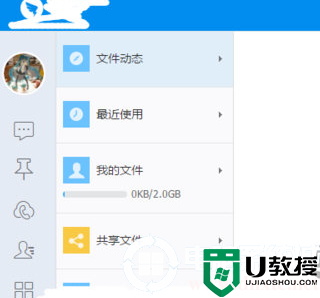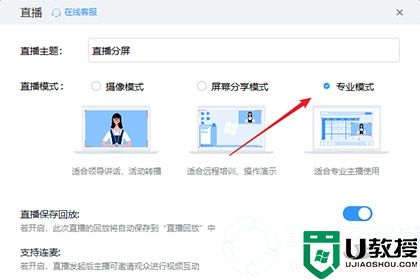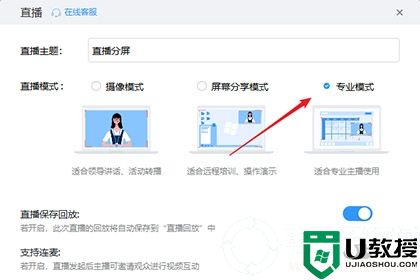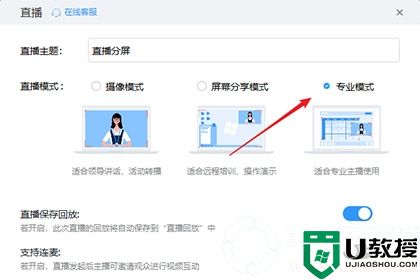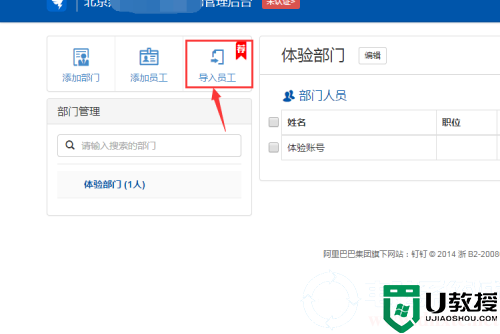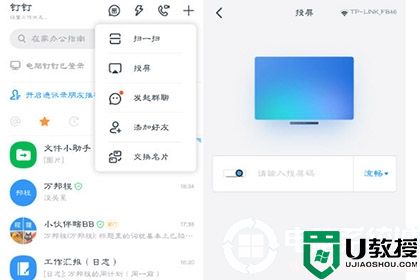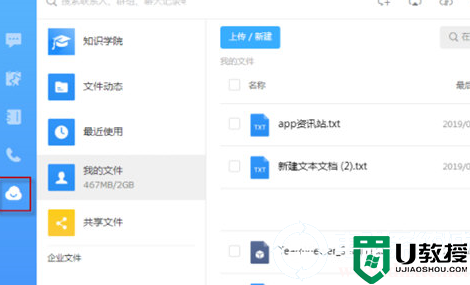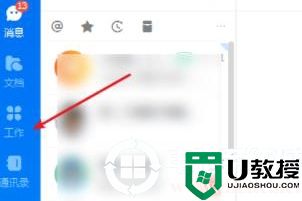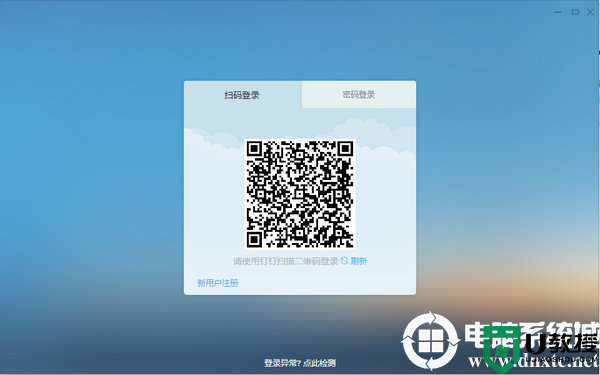钉钉如何快捷截图丨钉钉快捷截图图解
时间:2023-12-29作者:bianji
《钉钉》可以说是一个非常常见的办公软件,在这里丰富的功能可以让你的日常办公更加的快捷,那么你知道钉钉如何快捷截图吗?为此电脑系统城为你带来一个钉钉快捷截图操作方法,从而让你可以更加简单的进行一场截图操作!
钉钉快捷截图操作方法
在钉钉首页左下角点击更多选项,就是省略号那个看到了吗?
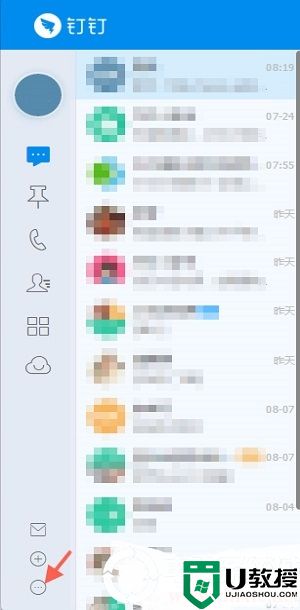
钉钉“更多”选项
点击更多之后会有很多选项,我们选择系统设置。
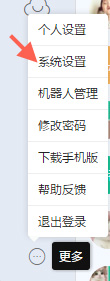
钉钉“系统设置”选项
进入系统设置之后,会出现以下窗口。
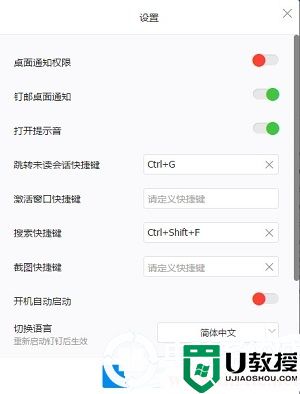
钉钉“系统设置”界面
我们再用鼠标单击“截图快捷键”,然后按下你要设置的快捷键。比如小编设置的是Ctrl+A:鼠标单击“截图快捷键”框后,先按下Ctrl再按下A,框里出现“Ctrl+A”之后点击确定。
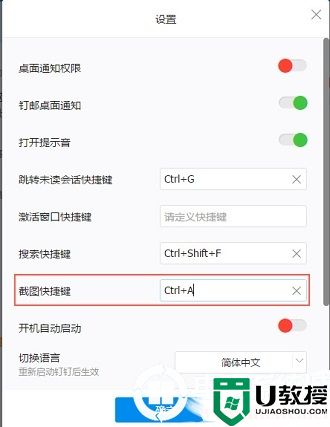
以上就是小编为大家整理的钉钉如何快捷截图,钉钉快捷截图操作方法,想了解更多电脑软件使用相关内容,可以对电脑系统城进行关注!